Vamos a ver como instalar Syncthing desde los repositorios oficiales de debian, ubuntu, raspbian…
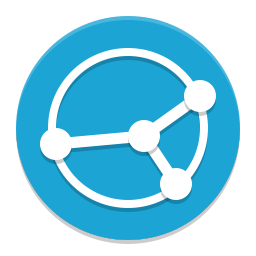
Ubuntu, Raspbian o derivadas de debian
sudo apt install syncthing
El canal estable se actualiza generalmente cada primer martes del mes.
Instalamos el paquete apt-transport-https y las claves PGP:
sudo apt install apt-transport-https
curl -s https://syncthing.net/release-key.txt | sudo apt-key add -
Ahora vamos a añadir el repositorio estable:
echo "deb https://apt.syncthing.net/ syncthing stable" | sudo tee /etc/apt/sources.list.d/syncthing.list
Ahora actualizamos repositorios e instalamos:
sudo apt update
sudo apt install syncthing
El canal candidate, generalmente se actualiza cada segundo martes del mes. Estos salen tres semanas antes a la versión estable.
Es igual al proceso anterior, pero en lugar de añadir el repositorio estable, añadiremos el repositorio candidate:
echo "deb https://apt.syncthing.net/ syncthing candidate" | sudo tee /etc/apt/sources.list.d/syncthing.list
Ahora ya podemos lanzar la aplicación
syncthing
Se abrirá nuestro navegador automáticamente o lo abriremos nosotros, y para acceder a la interfaz web escribiremos localhost:8384
Para que Syncthing se inicie cada vez que arranquemos el sistema operativo, escribimos en la terminal:
sudo systemctl enable syncthing@pi.service
sudo systemctl start syncthing@pi.service
systemctl status syncthing@pi.service
En el caso de la Raspberry, si tu usuario es pi, pondremos pi. Si has cambiado el usuario, pon tu usuario.
Lo primero que debemos hacer, si queremos acceder desde otro dispositivo a la interfaz web de Syncthing, dentro de nuestra red local, es editar un archivo de configuración mediante SSH. Introduciremos esta línea en la Terminal y añadiremos la ip de nuestra Raspberry Pi, en lugar de 127.0.0.1.
sudo nano ~/.config/syncthing/config.xml
Cambiamos aquí la ip por 0.0.0.0:8384
<gui enabled="true" tls="false">
<address>127.0.0.1:8384</address>
</gui>
Publicado por Angel el Saturday 06 July del 2019
También te puede interesar:
Powered by org-bash-blog
Written in OrgMode with Emacs and converted to HTML with Pandoc

Este obra está bajo una licencia de Creative Commons Reconocimiento-NoComercial-CompartirIgual 4.0 Internacional.